Battlefield 2042 kļūdas 2002G labošana Nevar ielādēt datu saglabāšanas kļūdu
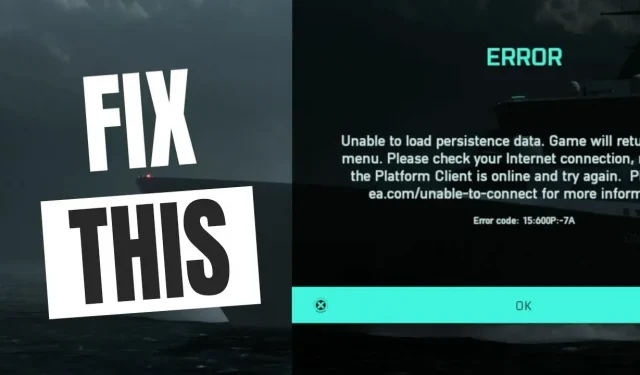
Lai gan Battlefield 2042 palaišana nebija raitākā palaišana franšīzes vēsturē, tā tomēr sākās ar pienācīgu sākumu. Tomēr spēle cieš no kļūdām un kļūdām.
Tam ir vairākas dīvainas parādības, piemēram, kļūdas kods 15-7A un “peldošs debesīs”. Turklāt diezgan nepatīkams kļūdas ziņojums regulāri atgriež spēlētājus uz izvēlni pēc tam, kad viņi ir atteikušies no spēles. Spēlētājiem, kuri cenšas izbaudīt destruktīvo neprātu, bieži tiek parādīts ziņojums “Nevar ielādēt saglabāšanas datus”. Ja arī jūs saskaraties ar šo kļūdu, turpiniet lasīt šo rakstu.
Tālāk ir norādīts, kā novērst Battlefield 2042 kļūdas kodu 2002G, kas nespēj ielādēt saglabāšanas datus.
Saturs:
- 1 Battlefield 2042 kļūdas koda 2002G labošana Nevar ielādēt saglabāšanas datus
- 1.1 Spēļu failu integritātes pārbaude
- 1.2. Atspējot šķērsspēli
- 1.3 Atspējojiet Crossplay Xbox One/Xbox Series X
- 1.4. Atspējojiet krustenisko spēli datorā un Playstation
- 1.5 Power Cycling Console
- 1.6 Izslēdziet Xbox One un Xbox Series X
- 1.7 Izslēdziet un izslēdziet Playstation 4
- 1.8 Izslēdziet Playstation 5
- 1.9 Notīriet Steam lejupielādes kešatmiņu
- 1.10 Portu pārsūtīšana
- 1.11. Mainiet DNS uz Google ekvivalentiem
- 1.12 Mainiet noklusējuma DNS datorā
- 1.13 Mainiet noklusējuma DNS PlayStation 4
- 1.14 Mainiet noklusējuma DNS PlayStation 5
- 1.15 Mainiet noklusējuma DNS Xbox One/Xbox Series X
- 1.16 Izmantojiet VPN
- 1.17 Servera statusa pārbaude
- 1.18. Nobeiguma vārdi
Izlabojiet Battlefield kļūdas kodu 2042 2002G Nevar ielādēt saglabāšanas datus
Ar šo kļūdu saistītie kļūdu kodi parasti atšķiras atkarībā no platformas un NAT veida.
Un, lai gan Dice un EA ir apstiprinājuši, ka viņi strādā pie labojuma. Tomēr problēma vēl nav atrisināta.
Tomēr ir daži risinājumi, ko varat izmantot, lai īslaicīgi novērstu problēmu. Tādējādi jūs varat novērst problēmu, veicot dažas izmaiņas.
Tālāk ir norādīti daži labojumi, kurus citi ietekmētie lietotāji parasti uzskata par efektīviem.
Pašreizējā DNS maiņa: izrādās, ka šīs konkrētās problēmas galvenais iemesls var būt nekonsekvents DNS diapazons.
Un šo problēmu var atrisināt, pārvietojot savu pašreizējo DNS diapazonu uz Google nodrošināto diapazonu atkarībā no jūsu ISP.
Iespējota krusteniskā spēle: kopš Battlefield 2042 agrīnās piekļuves programmas palaišanas, EA ir bijušas daudzas nopietnas problēmas ar sameklēšanu.
Tāpēc jums, iespējams, būtu labāk pilnībā atspējot krustenisko spēli, ja vien jūs to nepārprotami neizmantojat.
Notīrīt pagaidu failus: mēģiniet vēlreiz ieslēgt un izslēgt konsoli, ja krustošanas integrācijas atspējošana nedarbojas.
Tomēr paturiet prātā, ka katrai konsolei ir nepieciešams nedaudz atšķirīgs darbību kopums.
Pārsūtiet BattleField 2042 izmantotos portus: iespējams, savienojums ar EA serveriem tiks pārtraukts, ja izmantojat vecāku maršrutētāju, kas neatbalsta UPnP.
Tāpēc UPnP var būt iespējots vai porti ir jāpārsūta manuāli, lai atrisinātu šo problēmu.
Novērsiet 3. mezgla ISP traucējumus: ja izmantojat 3. līmeņa mezglus, tīkla neatbilstības jūsu ISP pusē var bloķēt jūsu konsolei vai datoram savienojumu ar EA serveriem. Šajā gadījumā vajadzētu palīdzēt savienojuma filtrēšanai, izmantojot VPN.
Tātad, mēs apspriedām visus iespējamos veidus, kā atrisināt šo problēmu. Tagad apskatīsim, kā izlabot Battlefield 2042 kļūdu “Nevar ielādēt saglabāšanas datus”.
Spēļu failu integritātes pārbaude
Vairākas startēšanas, avārijas, grafikas un servera savienojuma problēmas var novērst, vienkārši pārbaudot, vai spēles faili ir neskarti.
Veiciet tālāk norādītās darbības.
1. Vispirms palaidiet Steam. Pēc tam atlasiet “Bibliotēka”.
2. Tagad instalēto spēļu sarakstā ar peles labo pogu noklikšķiniet uz Battlefield 2042.
3. Pēc tam noklikšķiniet uz cilnes Rekvizīti. Un dodieties uz sadaļu “Vietējie faili”.
4. Tagad noklikšķiniet uz pogas “Pārbaudīt spēļu failu integritāti”. Un procesa pabeigšana prasīs kādu laiku.
Pēc tam restartējiet datoru, kad esat pabeidzis. Un pārbaudiet, vai problēma pastāv.
Atspējot krustenisko spēli
Dažas no šīm problēmām ir saistītas ar nozares centieniem ļaut PC, Xbox un Playstation spēles spēlēt tajos pašos serveros.
Lai gan teorētiski tā ir laba ideja. Tomēr ir daudz problēmu ar krustošanas integrāciju.
Tādējādi jūs varat izvairīties no daudzām no šīm problēmām, spēles iestatījumos atspējojot krustenisko spēli.
To var izdarīt jebkurā konsolē vai datorā. Bet Xbox One un Xbox Series X instrukcijas nedaudz atšķiras.
Tātad, mēs esam uzskaitījuši norādījumus par katru šeit.
Atspējojiet Crossplay Xbox One/Xbox Series X ierīcēs
Xbox konsolē neizskatās, ka spēles iestatījumos var vienkārši izslēgt starpplatformu integrāciju.
Tomēr joprojām ir citi lietotāji, kas tiek saskaņoti ar cilvēkiem no citām platformām. Pat ja krustošanas integrācija ir atspējota.
Tātad, lai izvairītos no šīs problēmas, jums ir jāatspējo CrossPlay konsoles līmenī.
Lūk, kas jums jādara:
1. Nospiediet Xbox pogu uz kontrollera, lai atvērtu Xbox rokasgrāmatas izvēlni.
2. Pēc tam atveriet izvēlni “Iestatījumi” no sānu izvēlnes, kad tā tiek parādīta.
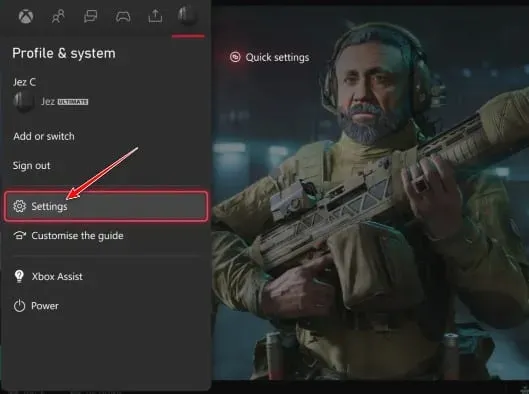
3. Tagad atlasiet cilni “Vispārīgi”, kas atrodas izvēlnē kreisajā pusē, kad atrodaties izvēlnē “Iestatījumi”. Pēc tam atlasiet Interneta drošība un ģimene.
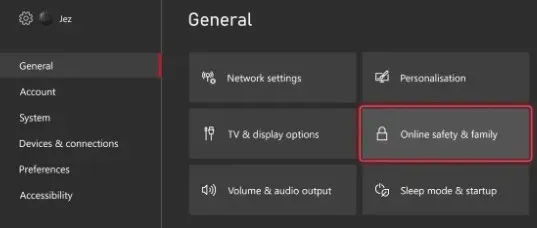
4. Pēc tam nākamajā izvēlnē atlasiet opciju “Internet Privacy and Security”. Tagad opciju sarakstā atlasiet Xbox Privacy.
5. Pēc tam kreisajā pusē esošajā izvēlnē atlasiet View Details & Customize.
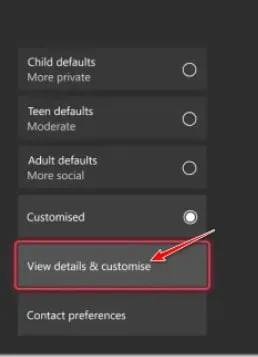
6. Tagad nākamajā izvēlnē atlasiet “Saziņa un vairāku spēlētāju režīms”. Un, kad izmaiņas ir saglabātas, mainiet slēdzi “Varat pievienoties vairāku tīklu atskaņošanai” uz “Bloķēt”.
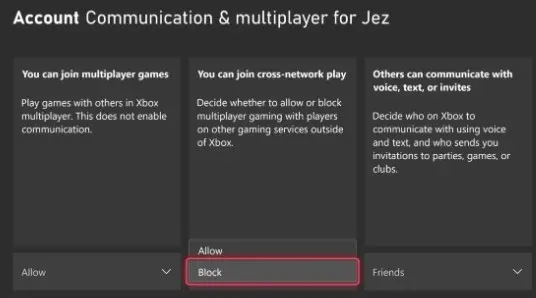
Pēc šo darbību veikšanas pirms Battlefield 2042 restartēšanas pārstartējiet konsoli. Un pārbaudiet, vai problēma ir novērsta.
Atspējot krustenisko spēli datorā un Playstation
Atkarībā no platformas, kurā spēlējat, iespējams, varēsit novērst problēmu, spēles iestatījumos vienkārši iespējojot Cross-Play integrāciju.
Pēc tam, lai pārliecinātos, ka spēle nepārklājas ar citām spēlēm, jums joprojām ir jāpārstartē sistēma.
Lūk, kā atspējot datora un Playstation crossplay integrāciju Battlefield 2042:
1. Sāciet spēli parastajā režīmā. Un ļaujiet tai iziet cauri sākotnējās pieteikšanās ekrānam.
2. Pēc tam apakšējā kreisajā stūrī noklikšķiniet uz izvēlnes Opcijas.
3. Kad esat nokļuvis izvēlnē Opcijas, augšpusē esošajā vertikālajā izvēlnē atlasiet cilni Vispārīgi.
4. Pēc tam cilnē “Vispārīgi” atlasiet sadaļu “Cits”. Un izslēdziet Cross-Play slēdzi.
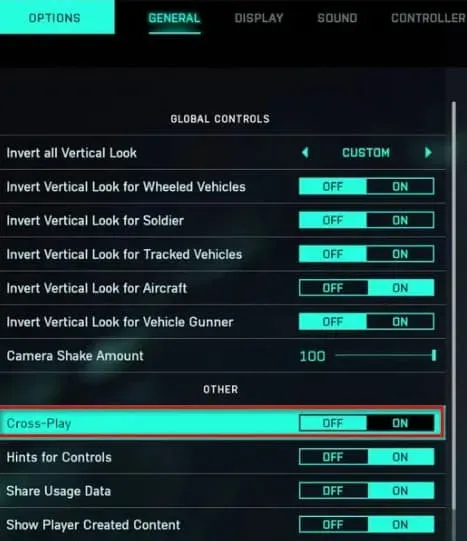
5. Tagad veiciet izmaiņas un saglabājiet tās. Tad. aizveriet spēli.
Tagad restartējiet to un pārbaudiet, vai rodas tā pati kļūda.
Power Cycling Console
Xbox Series X un Xbox One bija visizplatītākās platformas, kurās tika ziņots, ka šis labojums darbojās. Ja nepieciešams, varat arī izslēgt un atkal ieslēgt PlayStation 4 vai PlayStation 5 konsoli.
Un atkarībā no izmantotās konsoles izpildiet atbilstošos norādījumus:
Izslēdziet Xbox One un Xbox Series X
Atšķirībā no vairuma citu konsoļu, strāvas cikla sākšana Xbox One ir atšķirīga. Un barošanas cikla ieslēgšanai būs nepieciešamas vismaz 10 sekundes, jo poga ir jānotur vismaz šo laiku.
Lai to izdarītu, izpildiet tālāk sniegtos norādījumus.
1. Ieslēdziet konsoli un pārliecinieties, vai tā ir pilnībā uzlādēta. Pēc tam nospiediet barošanas pogu.
2. Tagad apmēram 10 sekundes vai līdz brīdim, kad priekšējā gaismas diode mirgo ar pārtraukumiem, jums ir jāturpina nospiest pogu.
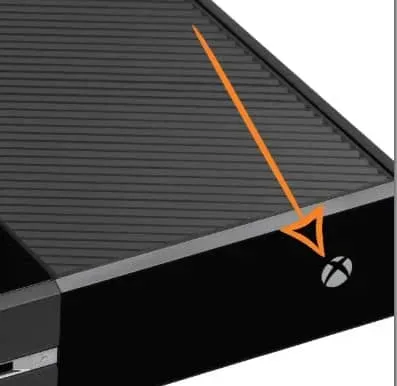
3. Pēc tam, dodot jaudas kondensatoriem pietiekami daudz laika, lai izlādētos, pēc minūtes varat mēģināt iedarbināt konsoli normālā režīmā.
Piezīme. Tas būs noderīgi, ja gaidīšanas laikā fiziski atvienosiet strāvas vadu.
4. Pēc tam restartējiet konsoli. Un pārbaudiet, vai animācijas secība ir garāka. Tagad jūs redzēsit, vai strāvas izslēgšana darbojās.
5. Pēc konsoles atkārtotas ielādēšanas palaidiet Battlefield 2042. Un pārbaudiet, vai problēma ir atrisināta.
Izslēdziet Playstation 4
PlayStation 4 konsoles izslēgšanas un izslēgšanas svarīga sastāvdaļa ir pietiekami daudz laika dot strāvas kondensatoriem pašattīrīšanai.
Tātad, izpildiet tālāk sniegtos norādījumus, lai pārliecinātos, ka viss ir izdarīts pareizi:
1. Vispirms nospiediet un turiet Playstation 4 konsoles barošanas pogu, kad tā ir pilnībā ieslēgta.
Pēc tam turiet nospiestu konsoles barošanas pogu, līdz dzirdat, ka ventilatori izslēdzas.

2. Tagad atvienojiet strāvas vadu, kad konsole ir pilnībā izslēgta un no tās nenāk skaņa.
Un ļaujiet strāvas kondensatoriem izlādēties apmēram minūti, pirms ļaujiet tiem pilnībā izlādēties.
3. Pēc šī perioda atkal pievienojiet konsoli. Un restartējiet konsoli kā parasti.
Tagad palaidiet Battlefield 2042 vēlreiz, kad nākamā palaišana ir pabeigta. Un pārbaudiet, vai tas pats kļūdas kods parādās, kad spēle mēģina izveidot savienojumu ar EA serveriem.
Izslēdziet Playstation 5
Playstation 5 konsoli var ieslēgt un izslēgt vienkāršāk nekā vairums citu līdzīgu ierīču.
Tas ir tik vienkārši, kā nospiest un turēt barošanas pogu, līdz konsole pilnībā izslēdzas.
Un jums ir nepieciešams tikai atvienot strāvas kabeli, lai izlādētu strāvas kondensatorus.
Veiciet tālāk norādītās darbības.
1. Ja Playstation 5 ir izslēgts, nospiediet un turiet barošanas pogu. Un jums tas ir jāturpina nospiest, līdz mašīnas skaņas pārstāj nākt.
Piezīme. Ja īsi nospiežat barošanas pogu, tā vietā tiks aktivizēts miega cikls. Tāpēc noteikti turiet šo pogu.
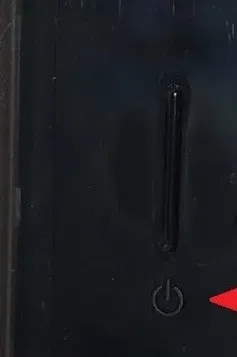
2. Pēc tam, kad strāvas indikators beidz mirgot, atvienojiet strāvas kabeli. Un ļaujiet sistēmai šādā veidā izlādēt kondensatorus 20 minūtes.
3. Pēc šī laika atkal pievienojiet strāvas kabeli. Un pēc sistēmas pārstartēšanas pārbaudiet, vai problēma ir novērsta.
Tagad, kad jūsu konsole atkal sāk darboties, palaidiet Battlefield 2042 vēlreiz. Un pārbaudiet, vai problēma ir atrisināta.
Notīriet Steam lejupielādes kešatmiņu
Dažas savienojuma problēmas var atrisināt arī, notīrot Steam lejupielādes kešatmiņu pašā Steam klientā.
Tātad, rīkojieties šādi:
1. Vispirms palaidiet Steam. Pēc tam augšējā kreisajā stūrī atlasiet Steam.
2. Tagad atlasiet cilni “Iestatījumi”. Un dodieties uz sadaļu “Lejupielādes”.
3. Pēc tam noklikšķiniet uz pogas Notīrīt lejupielādes kešatmiņu. Un noklikšķiniet uz Labi, kad tas tiek prasīts.
4. Tagad noklikšķiniet uz Labi, lai saglabātu izmaiņas. Un pēc tam restartējiet Steam.
Uz priekšu porti
Pastāv arī iespēja, ka spēle mēģina izmantot neatvērtus portus, kā rezultātā tiek parādīta kļūda “Ielādēt saglabāšanas datus”. Tādējādi jūs nevarat izveidot savienojumu ar spēļu serveri.
Ja maršrutētājs atbalsta un ir iespējots UPnP, spēlēm nepieciešamie porti parasti tiek apstrādāti automātiski.
Bet, ja jums ir vecāks maršrutētāja modelis, kas neatbalsta UPnP, porti būs jāpārsūta manuāli.
Lai to izdarītu, veiciet tālāk norādītās darbības.
1. Palaidiet izvēlēto pārlūkprogrammu. Un augšējā navigācijas joslā ievadiet vienu no tālāk norādītajām adresēm. Pēc tam nospiediet taustiņu Enter, lai piekļūtu maršrutētāja iestatījumiem:
- 192.168.0.1
- 192.168.1.1
2. Tagad ievadiet savu pieteikšanās informāciju, lai piekļūtu maršrutētāja iestatījumiem, kad esat sasniedzis sākotnējo pieteikšanās ekrānu.
Piezīme. Varat pieteikties maršrutētājā, izmantojot admin kā lietotājvārdu un 1234 kā paroli, ja vien neesat iestatījis savus pieteikšanās akreditācijas datus.
Tātad, noklikšķiniet uz “Aizmirsu paroli”, ja šīs vispārīgās alternatīvas nedarbojas. Un šeit varat atgūt maršrutētāja iestatījumu pieteikšanās akreditācijas datus vai meklēt tīmeklī sava maršrutētāja modeļa akreditācijas datus.
3. Kad esat ievadījis maršrutētāja iestatījumus, izvērsiet izvēlni Advanced/Expert. Pēc tam sarakstā atlasiet “Port Forwarding/NAT Forwarding”.
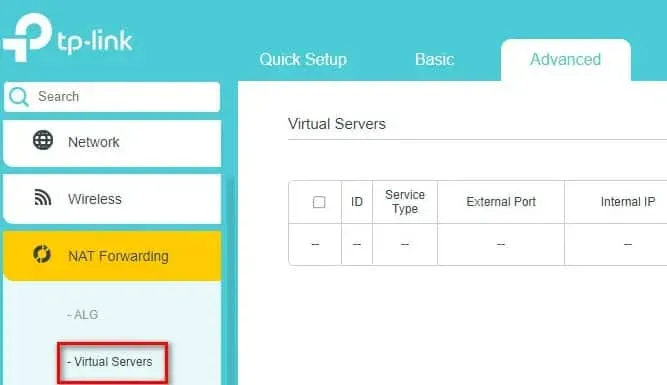
Piezīme. Atkarībā no konkrētā maršrutētāja modeļa konkrētā izvēlne var pilnībā atšķirties no šeit parādītajiem ekrānuzņēmumiem.
4. Tagad varat manuāli pārsūtīt Battlefield 2042 portus, pamatojoties uz platformu, kuru izmantojat, atrodot opciju, kas ļauj to izdarīt.
Xbox One un Xbox Series X|S
- TKP: 3074
- UDP: 88, 500, 3074, 3544, 4500
PC
- TCP: 5222, 9988, 17502, 20000-20100, 22990, 42127
- UDP: 3659, 14000-14016, 22990-23006, 25200-25300
PS4 un PS5
- TCP: 1935, 3478-3480
- UDP: 3074, 3478-3479, 3659, 14000-14016
5. Pēc nepieciešamo portu pārsūtīšanas saglabājiet izmaiņas. Un pēc maršrutētāja restartēšanas vēlreiz palaidiet Battlefield 2042. Tagad problēma ir jāatrisina.
Varat pāriet uz pēdējo iespējamo labojumu tālāk, ja tā pati problēma joprojām pastāv pēc porta viltošanas.
Mainiet DNS uz Google Ekvivalents
Saglabāšanas datu neielādēšanu var izraisīt nekonsekvents DNS diapazons, kas ir viens no visbiežāk sastopamajiem iemesliem. Un, mēģinot izveidot savienojumu ar spēļu serveri, tas kļūst grūtāk, nekā vajadzētu.
Tomēr jūs varat viegli atbrīvoties no šīs problēmas, ja tā skar jūs. Komunikācijas problēma starp datoru un EA konsolēm.
Un to var izdarīt, mainot noklusējuma DNS diapazonu uz Google nodrošināto diapazonu.
Tātad, ja vēlaties mainīt Google DNS diapazonu, lūdzu, skatiet tālāk sniegto rokasgrāmatu.
Mainiet noklusējuma DNS datorā
Varat mainīt noklusējuma DNS diapazonu datorā, atverot logu Tīkla savienojumi, izmantojot vadības paneļa izvēlni. Pēc tam tīklam, ar kuru pašlaik esat izveidojis savienojumu, piešķiriet atbilstošo DNS diapazonu.
Un papildus pielāgoto DNS vērtību iestatīšanai IPV6, jums tas būs jādara arī IPV6.
Tālāk ir norādītas darbības, lai mainītu datora noklusējuma DNS uz Google ekvivalentu.
1. Nospiediet Windows taustiņu + R, lai atvērtu dialoglodziņu Palaist.
2. Pēc tam ievadiet komandu ncpa.cpl. Tagad nolaižamajā izvēlnē atlasiet “Tīkla savienojumi”.
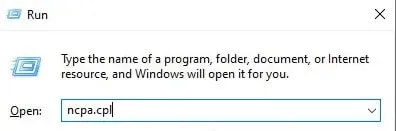
Piezīme. Lai piešķirtu administratora privilēģijas, noklikšķiniet uz Jā, kad to pieprasa lietotāja konta kontrole (UAC).
3. Tagad cilnē Tīkla savienojumi atrodiet savienojumu, kuru pašlaik izmantojat, lai piekļūtu internetam.
4. Pēc tam, kad esat identificējis savienojumu, ar peles labo pogu noklikšķiniet uz šī savienojuma. Un izmantojiet konteksta izvēlni, lai atlasītu Rekvizīti.
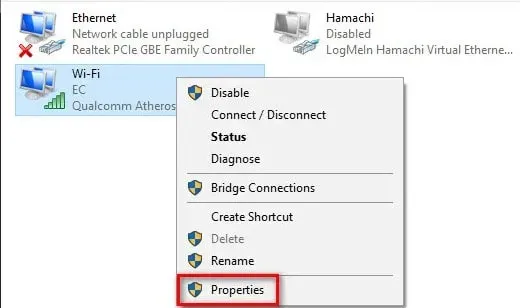
5. Tagad atveriet cilni Tīkls sava Wi-Fi vai Ethernet savienojuma rekvizītu ekrānā. Un pēc tam skatiet vienumus sadaļā Šis savienojums izmanto šādus vienumus.
6. Pēc tam atlasiet Internet Protocol (TCP/IP4). Un atlasiet Properties.
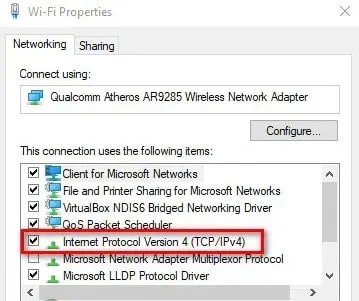
7. Tagad noklikšķiniet uz cilnes Vispārīgi, kad esat sasniedzis nākamo iestatījumu lapu. Un pārliecinieties, vai ir atzīmēts slēdzis Izmantot šādu DNS servera adresi.
Pēc tam vēlamais DNS serveris un alternatīvais DNS serveris vietā ievadiet šādas vērtības:
- 8.8.8.8
- 8.8.4.4
8. Pēc tam, kad ir mainīts IPv4, ir pienācis laiks mainīt IPv6. Tātad, lai sāktu, noklikšķiniet uz iepriekšējās izvēlnes. Pēc tam varat doties uz IPv6 (TCP/IPv6) rekvizītiem.
9. Tagad mainiet vēlamo DNS serveri un alternatīvo DNS serveri uz:
- 2001: 4860: 4860:: 8888
- 2001: 4860: 4860:: 8844
Tad. saglabājiet izmaiņas.
Tagad, pirms mēģināt vēlreiz startēt Battlefield 2042, restartējiet datoru un maršrutētāju. Iespējams, ka kļūda ir novērsta.
Mainiet noklusējuma DNS PlayStation 4
Izmantojot PlayStation operētājsistēmu, jūs nevarēsit mainīt DNS, ja vien neiestatīsit jaunu interneta savienojumu. Pēc tam atlasiet Pielāgots, kad tiek jautāts, vai vēlaties izmantot automātiskos iestatījumus.
Un jūs varat viegli mainīt noklusējuma DNS iestatījumus uz līdzvērtīgiem Google iestatījumiem, veicot šīs darbības:
1. Vispirms atveriet sadaļu “Iestatījumi”, ritinot vertikālo izvēlni PlayStation 4 galvenā ekrāna augšdaļā.
2. Pēc tam iestatījumu ekrānā pieejamo opciju sarakstā atveriet izvēlni Tīkls.
3. Tagad tīkla iestatījumos atlasiet “Iestatīt interneta savienojumu”.
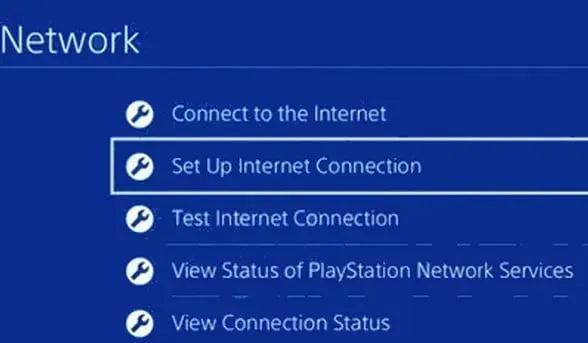
4. Pēc tam izvēlieties Wi-Fi vai LAN. Un atlasiet “Pielāgots”, lai novērstu noklusējuma DNS piešķiršanu.
5. Pēc tam atlasiet “Automātiski”, kad tiek prasīts ievadīt vajadzīgo adresi.
6. Nākamajā uzvednē noklikšķiniet uz Nenorādīt DHCP resursdatora nosaukumu.
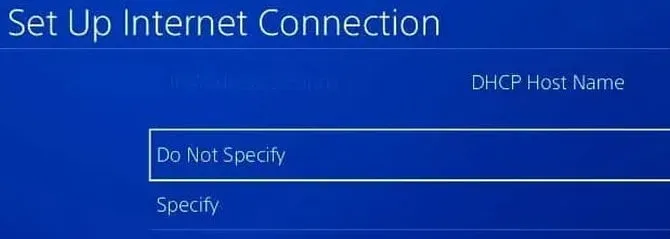
7. Kad tiek parādīta uzvedne “DNS iestatījumi”, atlasiet “Manuāli”. Pēc tam mainiet primāro DNS uz 8.8.8.8. Un aizstājiet sekundāro DNS ar 8.8.4.4.
Bet, ja vēlaties IPV6, izmantojiet šīs vērtības:
- Primārais DNS – 208.67.222.222
- Sekundārais DNS – 208.67.220.220
Veiciet izmaiņas un saglabājiet tās. Un pārbaudiet, vai problēma ir atrisināta, restartējot konsoli un maršrutētāju.
Mainiet noklusējuma DNS PlayStation 5
Ja rodas šī problēma, Playstation 5 izvēlnē Iestatījumi būs jāmaina DNS iestatījumi.
Varat arī izveidot jaunu interneta savienojumu, mainot tīkla iestatījumus.
Lai iegūtu pilnīgus norādījumus, lūdzu, izpildiet tālāk sniegtos norādījumus.
1. PS5 sākuma ekrānā atlasiet ikonu “Iestatījumi”. Pēc tam ievadiet iestatījumus, nospiežot pogu X.
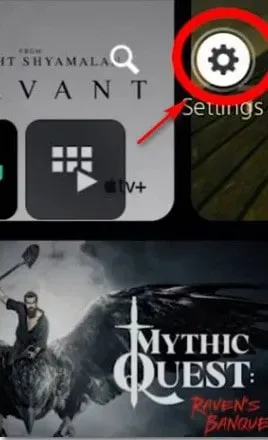
2. Tagad iestatījumu izvēlnē ievadiet tīkla iestatījumus. Un vēlreiz atlasiet “Iestatījumi”.
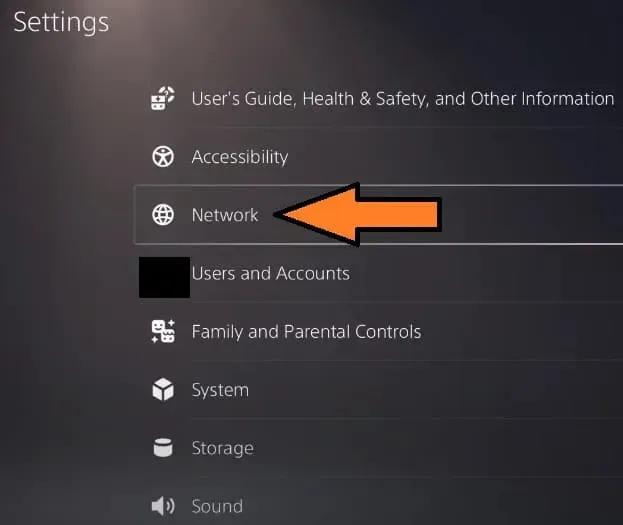
3. Pēc tam nākamajā izvēlnē atlasiet “Iestatīt interneta savienojumu”. Un tālāk norādītajā opciju grupā atlasiet “Konfigurēt manuāli”.
4. Tagad atlasiet Wi-Fi vai LAN kabeli. Un atlasiet DNS.
5. Tagad, kad tiek prasīts ievadīt vērtības, ievadiet 8.8.8.8. Un ievadiet 8.8.4.4 kā sekundāro DNS. Pēc tam noklikšķiniet uz Saglabāt, lai saglabātu izmaiņas.
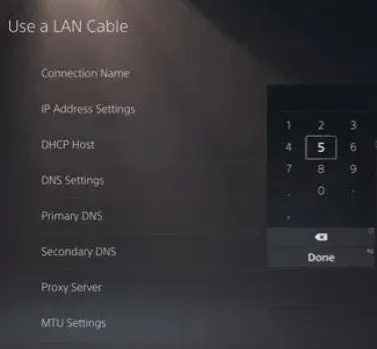
Tagad palaidiet Battlefield 2042 pēc atkārtotas savienojuma izveides un DNS maiņas. Un pārbaudiet, vai problēma joprojām pastāv.
Mainiet noklusējuma DNS Xbox One/Xbox Series X
Noklusējuma DNS maiņas norādījumi ir gandrīz identiski neatkarīgi no tā, vai izmantojat jaunākās paaudzes Xbox One vai nākamās paaudzes Xbox.
Pašreizējā tīkla papildu iestatījumus var atrast izvēlnē, kuru pašlaik izmantojat. Un jūs varat arī manuāli konfigurēt DNS.
Tālāk ir norādītas darbības, kas jums jāveic.
1. Vispirms pārliecinieties, vai esat Xbox One informācijas panelī. Pēc tam atlasiet ceļveža izvēlni.
2. Tagad tikko parādītajā sānu izvēlnē atlasiet “Visi iestatījumi”.
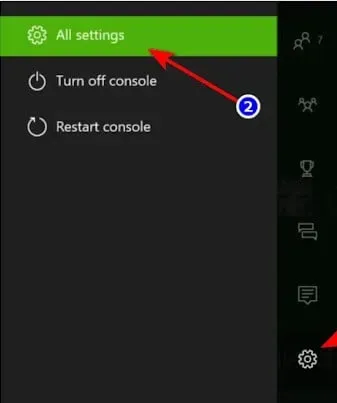
3. Pēc tam izvēlnē “Iestatījumi” atlasiet “Tīkls”. Un nospiediet A, lai atvērtu tīkla iestatījumus.
4. Pēc tam izvēlnē “Tīkls” noklikšķiniet uz “Papildu iestatījumi”.
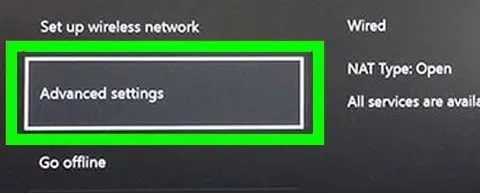
5. Tagad nākamajā izvēlnē atlasiet DNS iestatījumus. Pēc tam nākamajā izvēlņu komplektā atlasiet Manuāli.
6. Pēc tam iestatiet Primary DNS uz 8.8.8.8. Un iestatiet sekundāro DNS uz 8.8.4.4. Pēc tam noklikšķiniet uz Saglabāt.
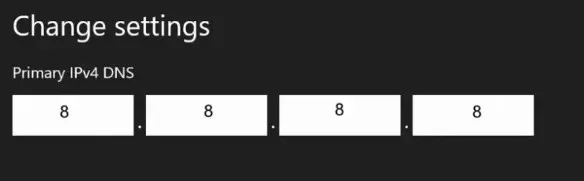
7. Visbeidzot, saglabājiet izmaiņas pirms Xbox un maršrutētāja restartēšanas.
Tagad palaidiet Battlefield 2042 vēlreiz pēc tam, kad konsole ir sāknēta un izveido savienojumu ar internetu. Un pārbaudiet, vai kļūda “Nevar ielādēt saglabāšanas datus” ir novērsta.
Izmantojiet VPN
Vēl viena lieta, ko varat mēģināt atrisināt iespējamo savienojuma problēmu, ir VPN instalēšana un izmantošana. Var būt gadījumi, kad savienojumu ar EA serveri pārtrauc ISP mezgls trešajā līmenī.
Tādējādi šajā gadījumā savienojuma problēmu var atrisināt, instalējot VPN klientu. Tas jo īpaši attiecas uz gadījumiem, kad jūs pastāvīgi saskaraties ar problēmām.
Pārbaudiet servera statusu
Apmeklējiet arī vietni Down Detector, lai redzētu Battlefield 2042 servera statusu. Daudzus spēlētājus pašlaik ietekmē šī kļūda.
Tāpēc dažreiz servera problēmu dēļ var rasties kļūdas. Un pastāv liela iespēja, ka šajā scenārijā jūs neko nevarēsit izdarīt no savas puses.
Nobeiguma vārdi
Tas ir viss par Battlefield 2042 kļūdas koda labošanu 2002G nevar ielādēt saglabāšanas datus. Mēs ceram, ka jūsu kļūda tagad tiks novērsta. Mēs esam uzskaitījuši visus iespējamos šīs kļūdas labojumus. Tāpēc turpiniet tos izmēģināt un komentējiet, kurš no tiem jums derēja.

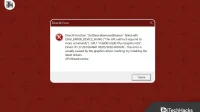

Atbildēt